Korekta błędów 0x80070308 podczas aktualizacji systemu Windows

- 3646
- 675
- Pani Lilianna Janowski
Ten błąd może trafić nawet na najbardziej doświadczonych użytkowników komputerów, ponieważ zwykle występuje nagle. Być może pracujesz nad dokumentem lub po prostu rozmawiasz z kimś online, a nagle pojawia się błąd odnowienia 0x80070308. Więc co możesz zrobić, aby to naprawić? Pokazamy, jak poniżej.

Metodologia eliminowania błędu 0x80070308 podczas instalowania aktualizacji systemu Windows.
Główne przyczyny błędu 80070380 podczas aktualizacji Windows:
- Połączenie sieciowe i internetowe. Jeśli otrzymasz komunikat o błędzie Windows Update 80070380, najpierw musisz upewnić się, że masz dobre połączenie internetowe. Możesz przywrócić połączenie sieciowe, które można wykonać, klikając przez właściwe połączenie sieciowe przycisku myszy na panelu sterowania i wybierając „Przywróć”.
- Problemy z serwerem Microsoft. Istnieje również prawdopodobieństwo, że serwery Microsoft nie są dostępne. Zanim wprowadzisz poważne zmiany w swoim systemie, prawdopodobnie powinieneś poczekać kilka godzin, aby sprawdzić, czy błąd zniknie sam. Jeśli po pewnym czasie nie otrzymałeś komunikatu o błędzie, mogło się to zdarzyć z powodu faktu, że serwery Microsoft były niedostępne, a od tego czasu błąd został wyeliminowany.
- Serwery proxy i zapory ogniowe. Możesz także uzyskać błędy w Windows Update Center, jeśli używasz serwera proxy do łączenia się z Internetem lub jeśli połączenie przechodzi przez zaporę trzeciej. Teoretycznie możesz również uzyskać problemy z łączeniem się przez zaporę wbudowaną w systemie Windows, ale zwykle domyślnie jest otwarty dla aktualizacji. Najlepszym sposobem sprawdzenia, czy Strażownik powoduje problem, jest tymczasowe odłączenie. Następnie poczekaj, aby sprawdzić, czy problem z aktualizacją zniknie. W razie potrzeby możesz ręcznie zaktualizować system Windows, aby sprawdzić działanie zamknięcia zapory. Ta sama zasada dotyczy serwera proxy. Wyłącz serwer proxy i połącz się bezpośrednio z Internetem, aby sprawdzić, czy to rozwiązuje problem.
- Wirusy i złośliwe programy. Innym powodem błędów Centrum odnowienia Windows jest infekcja komputerowa wirusem lub złośliwym oprogramowaniem. Jeśli przetestowałeś wszystkie rozwiązania i nadal masz trudności, użyj programu antywirusowego lub oprogramowania antywirusowego i wypełnij pełną kontrolę.
Korekta problemów w redakcji rejestru
Ilekroć użytkownik ustawia oprogramowanie/aplikację, sterownik sprzętu lub urządzenia dla nowo podłączonego sprzętu w systemie komputerowym w oparciu o system Windows, ich początkowe parametry konfiguracyjne są przechowywane w postaci klawiszy i wartości w określonym systemie centralnego przechowywania hierarchicznego baza danych, która nazywa się Windows rejestru. Podczas korzystania z oprogramowania lub sprzętu zmiany wprowadzone w tych konfiguracjach są aktualizowane w rejestrze. Ponadto zmiany wprowadzone w ustawieniach panelu sterowania, skojarzeniach plików, komponentów systemu Windows itp. D. Podczas korzystania z komputera są również aktualizowane w rejestrze.
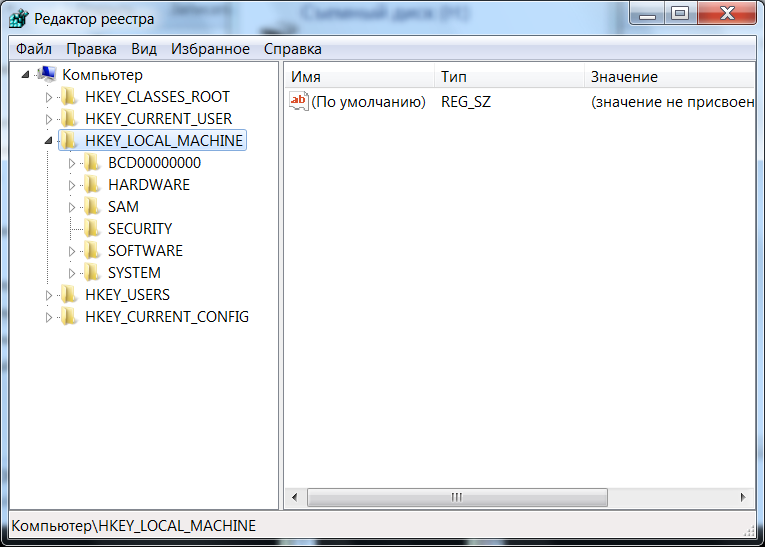
Komponenty oprogramowania i systemu wyodrębniają swoją ostatnią konfigurację z rejestru podczas wykonywania, aby kontynuować pracę zgodnie z ustawieniami określonymi przez bieżącego użytkownika. Rejestr obsługuje również podstawowy wskaźnik operacji, identyfikując informacje o czasie systemu. Rejestr jest kluczowym czynnikiem określającym stabilność, niezawodność i wydajność komputera. Większość problemów komputerowych jest spowodowana błędami rejestru systemu. Nieprawidłowe klucze rejestru pozostawione jako ślady z aplikacjami, które nie są już używane ani usuwane z komputera, a t. D., może powodować problemy, w tym pogorszenie wydajności systemu pod względem prędkości, niezawodności itp. D., nieprawidłowe funkcje, zamrażanie itp. D.
Cel
Rejestr systemu Windows służy jako archiwum do zbierania i przechowywania parametrów konfiguracji komponentów systemu Windows, zainstalowanego sprzętu/oprogramowania/aplikacji i wiele więcej. Komponent Windows, sprzęt lub oprogramowanie wyodrębnia rekord rejestru lub klucze powiązane z nim za każdym razem. Zmienia także rekord rejestru lub odpowiednie klucze podczas wykonywania. Gdy klucze są dodawane do rejestru, dane są sortowane jako określone dane dla komputera lub użytkownika, aby obsłużyć kilku użytkowników.
Lokalizacja
W systemach operacyjnych opartych na systemie Windows NT, takich jak Windows XP, 2000 i 2003, pliki rejestru są przechowywane w folderze WindowsSystem32Config. Te pliki są wywoływane:
- Oprogramowanie;
- System;
- Sam;
- Bezpieczeństwo;
- Domyślny;
- Userdiff.
Te pliki nie mają rozszerzenia. Ponadto w folderze dokumentów i ustawień odpowiadających każdemu użytkownikowi systemu istnieje inny plik rejestru o nazwie NTUSER.Dat. W pliku NTUSER.DAT przechowywał wszystkie ustawienia specyficzne dla określonego użytkownika. Te ustawienia nad wykrywaniem domyślnych ustawień systemu, gdy użytkownik wejdzie do systemu.
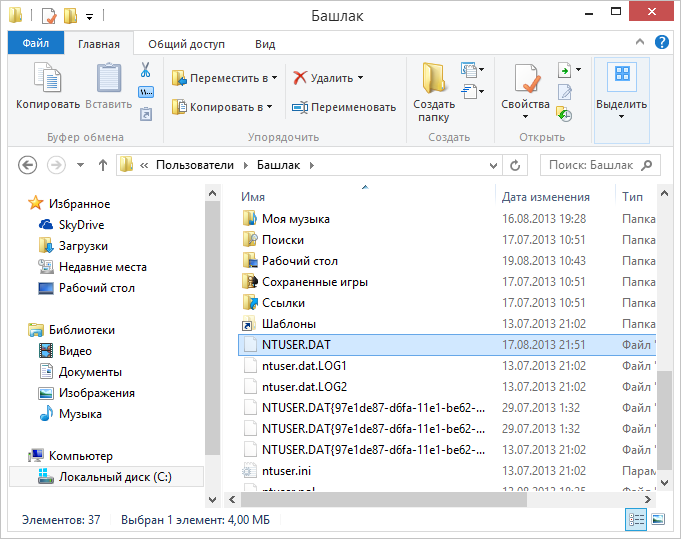
Jak mogą pojawić się problemy rejestracyjne
Rejestr Windows nadal gromadzi wiele niechcianych, przestarzałych i niewłaściwych danych, które pozostają głównie niezidentyfikowane programy. Najczęstsze przyczyny gromadzenia niepotrzebnych zapisów:
- Częsta instalacja i usunięcie programów, w szczególności wideo, audio, zdjęcia, grafiki i gry;
- Przeglądanie witryn internetowych, które automatycznie ustanawiają komponenty, takie jak aktywny X, oraz dostęp do niechcianych wiadomości ze złośliwym oprogramowaniem;
- Dodanie zbyt dużej ilości programów do systemu;
- Częsta zmiana ustawień panelu sterowania;
- Częsta zmiana sprzętu, dysku twardego, pamięci, joysticków, monitora, drukarki lub skanera;
- Instalacja programów z wbudowanymi komponentami szpiegowską;
- Wirusy, trojany i klucze i rejestry T itp. D.
- Zgromadzenie zbyt wielu niepotrzebnych zapisów w czasie zwiększa wielkość rejestru i powoduje, że jest fragmentaryczny i uszkodzony.

Jak problemy z rejestrem wpływają na Twój system
Rejestr Windows, którego rozmiar wzrasta z powodu gromadzenia niepotrzebnych rekordów, rozdrobnionych i uszkodzonych ze względu na ślady pozostawione przez nieprawidłowo zdalne programy, prowadzi do:
- Udawanie wydajności systemu komputerowego. Szybkość systemu zostanie znacznie zmniejszona, ponieważ każdy aktywny proces/aplikacja potrzebuje więcej czasu na skontaktowanie. Problem limitu czasu prowadzi również do częstych programów błędu programu;
- Zmniejszona niezawodność. Aktywny proces/aplikacja może nie mieć dostępu do odpowiedniego rekordu rejestru z powodu fragmentacji zwiększonej wielkości, co prowadzi do nieoczekiwanego zakończenia programów. To zmusza użytkownika do utraty wszelkich ukrytych danych;
- Zmniejszona stabilność. Fragmentowany, wolny rejestr wymaga dużo czasu na wykonanie żądań wysłanych do niego za pomocą aktywnych programów i urządzeń sprzętowych oraz powoduje system i ponowne uruchomienie;
- Awaria systemu. Nadmierne uszkodzenie rejestru może nawet sprawić, że system nie jest załadowany.
Dlaczego potrzebujesz czyszczenia rejestru
Kiedy zauważysz spadek prędkości komputera, wielu wisi lub przez długi czas, możesz postrzegać to jako początek pogorszenia w stanie rejestru. Twój rejestr musi zostać oczyszczony, oznacza to, że przestarzałe, niepożądane i nieprawidłowe zapisy powinny zostać zidentyfikowane na podstawie rejestru i usunięte. Możesz ręcznie edytować swój rejestr i samodzielnie wyeliminować te problemy, jeśli jesteś specjalistą komputerowym. Jako ostrzeżenie, o czyszczenie rejestru za pomocą redakcji nie jest tak proste i bezpieczne. Prawdopodobieństwo niezamierzonej zmiany lub usunięcia rejestru rejestru, niezbędne dla normalnego działania systemu, jest nieporównywalnie wyższe niż prawdopodobieństwo usunięcia nagrywania, które faktycznie zostanie usunięte. Twój system może zostać nieodwracalnie uszkodzony.
Zawsze zaleca się regularne korzystanie z oprogramowania do czyszczenia rejestru, aby uporządkować rejestr systemu. Czyszczący rejestr skanuje rejestr i wykrywa niepożądane notatki, które zostaną usunięte. Układa niepotrzebne notatki dopiero po potwierdzeniu i pozostawia ważne zapisy rejestru z nietkniętym. Gwarantuje to, że możesz przywrócić wydajność systemów w kilku kliknięciach myszy bez obawy o uszkodzenie systemu. Nie ma szans na usunięcie żadnych ważnych rekordów, a zatem narzędzie jest bezpieczne.
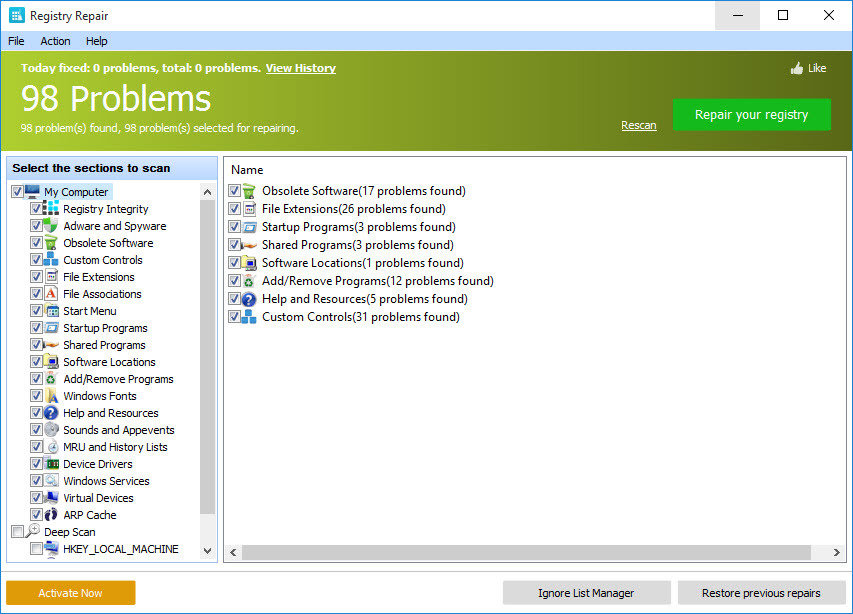
Zalety korzystania z czyszczenia rejestru
Program czyszczenia rejestru nie tylko skanuje rejestr systemu w celu wykrywania i czyszczenia wszelkich niepożądanych zapisów rejestru, ale także defragmentacji rejestru systemu, dzięki czemu jest kompaktowy i uwalniając na dysku twardym. Aktywne procesy/aplikacje mają możliwość niesklasyfikowanego dostępu do odpowiednich notatek rejestru, zarówno do uzyskania parametrów konfiguracyjnych, jak i zmiany ich w procesie wykonywania. Prędkość systemu wzrasta, a system jest przywrócony do najwyższego poziomu wydajności. Irytujące błędy można uniknąć.
- Aktywne procesy/aplikacje mogą szybko i łatwo skontaktować się z odpowiednim rejestrem, unikając nieoczekiwanego zakończenia programów. Użytkownicy nie muszą tracić żadnych ukrytych danych, a system staje się bardziej niezawodny.
- Czysty, kompaktowy i szybki rejestr może niezwłocznie obsługiwać wysyłane do niego wnioski z aktywnymi programami i urządzeniami sprzętowymi, unikając unoszenia systemu i ponownego uruchomienia. To dodaje stabilności systemowi.
- Niedawno zainstalowane programy mogą łatwo tworzyć rekordy rejestru i zapisać ich parametry konfiguracyjne w czystym rejestrze.
Zapobieganie jest lepsze niż leczenie. Zamiast czekać na rejestr, aby zebrać Garbagage i go czyszczyć, regularne czyszczenie z określoną częstotliwością nieustannie utrzymuje wydajność systemu. Oprogramowanie do czyszczenia rejestru oferuje narzędzia do planowania, w których można skonfigurować skanowanie zgodnie z harmonogramem i wyczyścić rejestr. Nawet jeśli zapomnisz zacząć czyszczyć rejestr, program czyszczenia rejestru automatycznie rozpocznie skanowanie i wyczyści go w planowanym czasie. Regularne czyszczenie rejestru nie umożliwia uszkodzenia, a system będzie całkowicie chroniony przed awarią systemu. Program czyszczenia rejestru zastrzega również rejestr systemu przed wykonaniem każdego czyszczenia, dając ci możliwość zwrotu systemu na wczesny etap, jeśli to konieczne.
Oprócz czyszczenia rejestru niektóre programy czyszczenia rejestru również pomagają zoptymalizować wydajność systemu. Jednym z powodów powolnego uruchomienia i zmniejszenia prędkości systemów, oprócz problemów z rejestrem, jest liczba uruchomionych programów. Pomimo faktu, że istnieją pewne programy uruchomienia, które są niezbędne do działania komputera, niektóre z nich są zwykle dostrojone do pobrania podczas uruchamiania tych aplikacji. Programy te zwykle nie są wymagane, dopóki nie skorzystasz z aplikacji, do której należą, i przez resztę czasu zostaną uruchomione w tle bez potrzeby, konsumowanie zasobów systemowych. Możesz użyć polecenia msconfig, aby wybrać programy, które zostaną przesłane podczas premiery, ale znowu nie jest to łatwe i bezpieczne.
Tak więc, jeśli próbując zaktualizować Windows 7, masz do czynienia z błędem 80070380:
- Otwórz regedit i przejdź do komponentów HKLM \;
- Usuń wartość wwadze;
- Kliknij Tak, kiedy pojawi się żądanie, zamknij regedit.
Teraz rozpocznij ponownie Windows Update Center. Problem powinien zostać naprawiony. W przeciwnym razie przejdź do następujących metod eliminowania problemów.
System sprawdzania i debugowania
Przed rozpoczęciem rozwiązania jakiegokolwiek problemu z komputerem opartym na systemie Windows 7 zawsze zaleca się skanowanie i wyeliminowanie wszelkich głównych problemów, które wpływają na zdrowie i wydajność komputera:
- Pobierz narzędzie do odzyskiwania i optymalizacji komputera dla systemu Windows 10, Windows 8, Windows 7, Win XP, Vista - Microsoft Gold Certified).
- Kliknij „Rozpocznij skanowanie”, aby znaleźć problemy rejestru systemu Windows, które mogą powodować problemy z komputerem.
- Kliknij „Przywróć wszystko”, aby rozwiązać wszystkie problemy.
Konfigurowanie cotygodniowych (lub codziennych) automatycznych kontroli pomoże zapobiegać problemom systemowym i zapewnić szybkie i bezproblemowe działanie komputera. Błąd aktualizacji 0x80070308 jest zwykle spowodowany niewłaściwie skonfigurowanymi plikami systemowymi, które tworzą błędy rejestru w systemie operacyjnym.
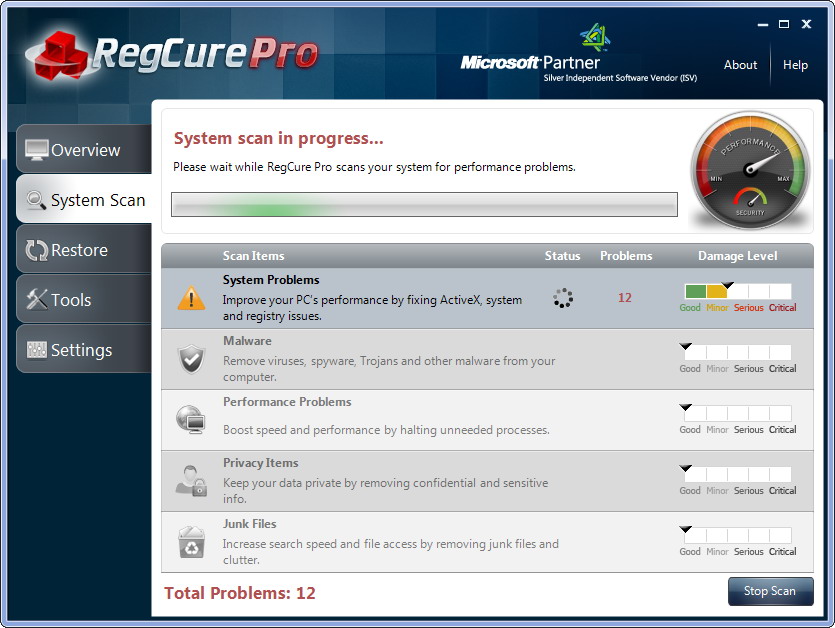
Błędy systemu Windows mogą prowadzić do zamrażania programów, zmniejszenia wydajności komputera, awarii systemu, zamrażania komputera i wielu innych. Błędy rejestracyjne zwykle występują, gdy nowe programy są zainstalowane na stara bez ich całkowitego usuwania. Może to prowadzić do awarii rejestru i raportów o błędach. Kolejny potencjalny powód tych błędów może pochodzić z złośliwego oprogramowania, takie jak reklama, oprogramowanie szpiegowskie i wirusy. Oto kilka sposobów naprawy błędu aktualizacji 0x80070308.
Regcure Pro
Jedno z najlepszych rozwiązań do monitorowania systemu i korekcji awarii.
- Po zakończeniu obciążenia zainstaluj program, klikając „Wydaj” lub „Tak”.
- Po otwarciu Regcure Pro kliknij kartę „System Scanning”
- Po zakończeniu skanowania po prostu wybierz „Napraw wszystko” i wszystko jest gotowe!
Plumbites
Czasami komputer będzie działał powoli z powodu szpiegostwa, reklamy i szkodliwego oprogramowania, którego nawet nie podejrzewałeś. Dlatego zawsze zalecamy starannie skanowanie weryfikacji.
- Pobierz i zainstaluj Plumbytes
- Wybierz „Tak”, a następnie kliknij „Zapisz” lub „Wykonaj”
- Po zainstalowaniu Plumbytes otworzy się. Wybierz kartę skanowania systemu ". Uruchom pełne skanowanie systemu i zbadaj wyniki. Jeśli zostaną znalezione zagrożenia, po prostu wybierz „Prawidłowe zagrożenia”.
To wszystko, skończyłeś. Twój komputer będzie teraz chroniony przed dalszymi programami szpiegowskimi, złośliwymi oprogramowaniem i reklamą.

Sprawdzanie znaczenia kierowców
Sterownik to oprogramowanie, które pomaga sprzętowi i oprogramowaniu komputera w interakcji. Aktualizacja sterowników urządzeń, aby działać dość łatwo. Odwiedź stronę internetową producenta komputera i znajdź jego model. Jak tylko go znajdziesz, poszukaj najnowszych wersji sterowników urządzeń. Pobierz je wszystkie. Zainstaluj je jeden po drugim i uruchom ponownie, gdy jest oferowany. Możesz także użyć oprogramowania trzeciego, na przykład sterownika, aby zaktualizować wszystkie sterowniki bez większego wysiłku. Oprogramowanie gwarantuje, że wszystkie sterowniki komputerowe będą aktualizowane i działają bez niepowodzenia.
Debugowanie poprzez konfigurację usług
Usługi systemu Windows są głównym elementem systemu operacyjnego Microsoft Windows i umożliwiają tworzenie i zarządzanie procesami długoterminowymi. W przeciwieństwie do konwencjonalnego oprogramowania, które jest uruchamiane przez użytkownika końcowe tylko przy wchodzeniu do systemu, usługa systemu Windows może zostać uruchomiona bez interwencji użytkownika i może nadal działać po wyjściu użytkownika z systemu. Usługi działają w tle i zwykle włączają się podczas ładowania maszyny. Deweloperzy mogą uruchamiać usługi, tworząc aplikacje instalowane jako usługi, które są idealne do użytku na serwerach, gdy wymagana jest długoterminowa praca bez interwencji innych użytkowników w tym samym systemie. Usługi kontrolują szeroki zakres funkcji, w tym połączenia sieciowe, dźwięk głośników, kopia zapasowa danych, dane rachunkowości użytkowników i kolor wyświetlacza. Usługi systemu Windows wykonują tę samą funkcję co procesy UNIX.
Co to jest Windows Service Manager
Usługi systemu Windows są kontrolowane za pośrednictwem panelu Service Manager. Lista usług jest wyświetlana na panelu, a dla każdego - nazwa, opis, warunek (uruchomiony, zatrzymany lub zawieszony) oraz typ usługi. Dwukrotnie kliknij usługę ujawnia jej właściwości bardziej szczegółowo. Możesz zatrzymać, zawiesić, uruchomić, odłożyć uruchomienie lub wznowić każdą usługę w zależności od sytuacji. Możesz także zmienić mechanizm startu (ręczny lub automatyczny) lub określić konto.
Usługi systemu Windows są ogólnie podzielone na trzy kategorie w zależności od działań i aplikacji, które kontrolują: usługi lokalne, usługi sieciowe i system. Trzecie aplikacje, takie jak oprogramowanie antywirusowe, mogą również instalować własne usługi. Usługi mogą być usuwane przez użytkownika z prawami administratora, ale ponieważ może to prowadzić do niestabilnego działania systemu operacyjnego, należy to zrobić tylko w razie potrzeby i ostrożnie.
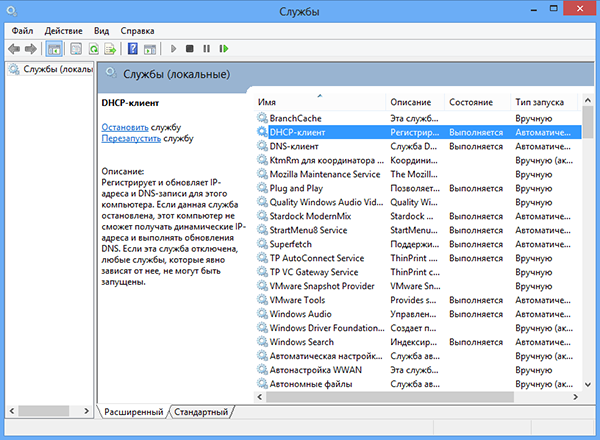
Różnice między Windows a konwencjonalnymi aplikacjami
Mechanizm początkowy - regularna aplikacja jest uruchamiana przez użytkownika końcowego z komputera stacjonarnego lub z menu „Start”. Przykłady obejmują przeglądarki internetowe, oprogramowanie do edytowania dokumentów i programów do czytania PDF. Usługi systemu Windows są uruchamiane po włączeniu komputera. Należy jednak pamiętać, że zwykłe aplikacje można dodać do folderu „samochodowa” w menu Start, i w tym przypadku zostaną one uruchomione automatycznie po zakończeniu działania systemu operacyjnego. Interfejs użytkownika - w przeciwieństwie do zwykłych aplikacji, usługi Windows nie mają interfejsu użytkownika; Działają w tle, a użytkownik nie wchodzi bezpośrednio z nimi. Usługa systemu Windows nie zatrzymuje się, gdy użytkownik opuszcza komputer; Będzie regularna aplikacja.
Kilka kopii - tylko jedna kopia usługi Windows działa na urządzeniu. Konwencjonalne aplikacje mogą pozwolić na kilka kopii, jeśli kilku użytkowników wprowadziło system na jednym komputerze. Prawa administratora - usługi Windows są zwykle uruchamiane z prawami administratora, nawet jeśli użytkownik, który nie jest administratorem, wprowadził system i korzysta z komputera. Średnia usługa systemu Windows ma większą kontrolę nad komputerem w porównaniu do zwykłej aplikacji.
Przykłady usług Windows
Usługa Active Directory to usługa Microsoft opracowana dla sieci Windows. Domyślnie jest włączony w większości systemów Microsoft Windows Server. Active Directory kontroluje scentralizowane zarządzanie domeną i funkcje związane z identyfikacją. Wstępna przykładowa usługa i superfetch - przyspiesza uruchomienie systemu operacyjnego i aplikacji z powodu buforowania w RAM często używanych plików, bibliotekach i komponentach aplikacji. Odbywa się to poprzez monitorowanie użycia i zachowania aplikacji. Tła usługa transmisji intelektualnej - ta usługa ułatwia regulację priorytetów i asynchroniczne przesyłanie plików między komputerami przez pasek wolnego przejścia. Odgrywa kluczową rolę w dostarczaniu aktualizacji oprogramowania z serwerów do klientów, a także w transferu plików w wiadomościach błyskawicznych wiadomości Microsoft.
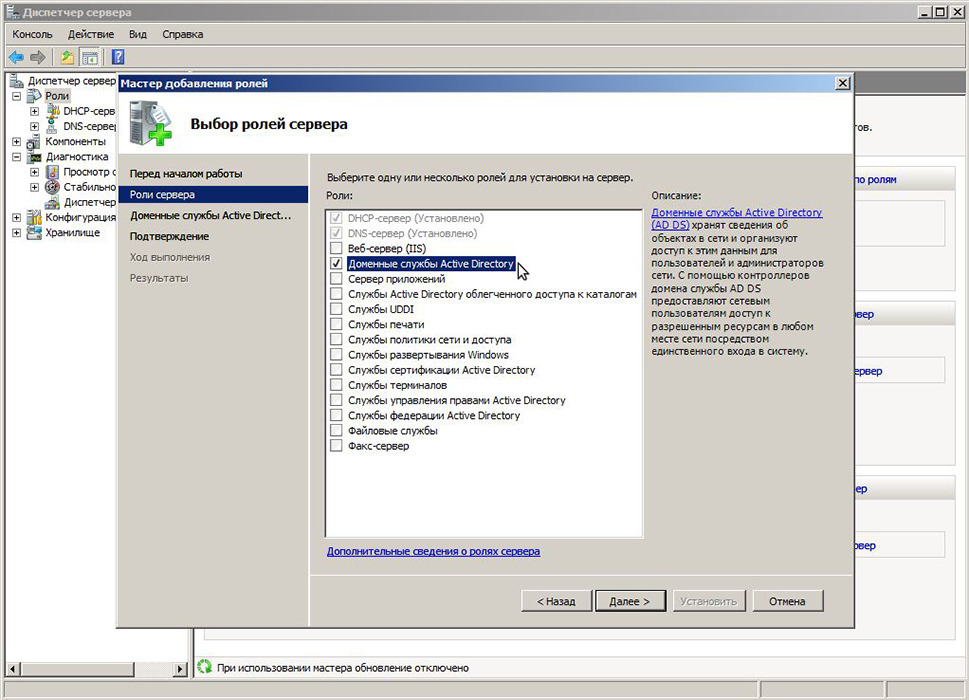
DNS Client Service - Ta usługa umożliwia nazwy domeny w adresie IP i lokalnie buforuje te dane.
Usługa komputerowa - pozwala użytkownikom łatwo znaleźć wspólne zasoby na sąsiednich komputerach. Wszystkie informacje są gromadzone na jednym z komputerów (zwanych głównym obserwatorem), a inne komputery są powiązane z tym komputerem w celu uzyskania informacji o zasobach ogólnych. Usługa akcji dla Internetu (ICS) - ICS umożliwia korzystanie z jednego urządzenia podłączonego do Internetu jako punktu dostępu do innych urządzeń. Dostęp może odbywać się za pośrednictwem szerokopasmowej Ethernet, usługi komórkowej lub innej bramy. Usługa routingu i zdalnego dostępu - ta usługa umożliwia tworzenie aplikacji kontrolujących możliwości zdalnego dostępu i routingu systemu operacyjnego systemu Windows. To pozwala maszynie działać jako router sieciowy.
Deweloperzy często używają ich do funkcji niezbędnych do pracy w tle, na przykład możliwości śledzenia danych wydajności i reagowania na te wartości progowe. Usługi mogą być również tworzone jako projekty Microsoft Visual Studio, opracowując kod, który określa, które polecenia można wysłać do usługi, a także jakie działania są podejmowane po otrzymaniu tych poleceń. Po utworzeniu i złożeniu aplikacji można ją zainstalować jako usługę, uruchamiając narzędzie wiersza poleceń instalacji.exe, a następnie przekazanie drogi do pliku usługi wykonywalnej. Następnie użyj Menedżera kontroli usług, aby skonfigurować Usługę. Ponadto usługi można skonfigurować za pomocą jednostki „Usługa” w obserwatorze serwerów lub za pomocą klasy ServiceController. Aby wyeliminować błąd 80070380, a jeśli usługa zostanie uruchomiona, ale nie działa, zachowujemy się tak:
- Otwórz narzędzie „Wykonaj” i napędzaj dla niego zespół usług.MSC;
- W centrum „kliknij” dla aktualizacji ... ”i kliknij„ Stop ”Center”;
- Dzięki wyszukiwaniu folder SoftWedistribut i zmieniamy go na SoftWedistribution12;
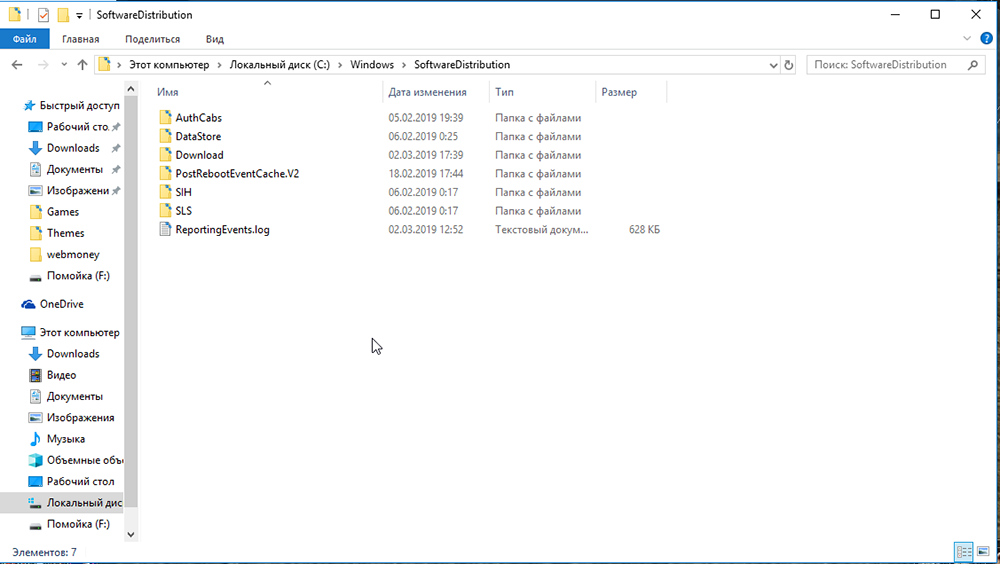
- Wyłącz antywirus, pobierz optymalizatory i inne programy;
- Wracamy do okna „Usługa” i ponownie udajemy usługę za pomocą elementu „Uruchom”;
- Ponownie uruchamiamy komputer.
Następnie problem należy wyeliminować.
Rolkowanie systemu operacyjnego
Cofnięcie systemu operacyjnego pomoże zwrócić komputer do stanu, w którym był system przed błędem. Aby korzystać z usługi, postępuj zgodnie z następującymi działaniami:
- Naciśnij Start i wprowadź klawiaturę „Przywrócenie systemu”;
- W oknie, które się otwiera, wybierz „Przywrócenie systemu”;
- Wybierz jeden z dostępnych punktów odzyskiwania i postępuj zgodnie z monitami kreatora;
- Po zakończeniu operacji ponownie uruchom komputer.
Gotowy! Teraz błąd powinien zniknąć.
Błąd aktualizacji 0x80070380 jest bardzo powszechny. Powyższe rozwiązania prawdopodobnie pomogą ci się tego pozbyć na zawsze. Jeśli już napotkałeś podobny problem lub znasz inne sposoby go wyeliminować, podziel się z naszymi czytelnikami w komentarzach w tym artykule.
- « Kod jądra -power 41 w systemie Windows - przyczyny i wszystkie sposoby eliminowania
- Foldery w systemie Windows nie otwierają - proste rozwiązania problemu »

